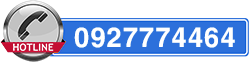Tự tạo phần mềm portable trong 1 phút
Muốn tạo phần mềm portable bạn cần có Multi Packer. Ứng dụng này không đòi hỏi người dùng bỏ thời gian thay đổi nội dung của registry ngay khi cài đặt bản portable vào máy, đặc biệt là cho phép đặt mật khẩu bảo vệ file portable.
 |
Sau khi tải và cài đặt Multi Packer, 3 tùy chọn ứng với 3 chức năng chính của chương trình gồm: Application pack (tạo phần mềm portable), WebPage pack (đóng gói trang web thành file *.exe) và Picture slideshow (tạo slideshow hình ảnh dưới dạng file *.exe). Bạn đánh dấu vào Application pack và bấm Next để bắt đầu.
 |
Trong giao diện chính của khung Choose folder containing files, bạn duyệt đến thư mục cài đặt phần mềm (thông thường là nằm trong thư mục Program Files, thí dụ là C:Program FilesDAEMON Tools Lite).
Tiếp đó, bấm nút Add folder and its contents phía dưới để chọn và đưa toàn bộ nội dung thư mục này sang khung kế bên. Sau đó, bạn chọn tiếp file thực thi chính của phần mềm này và bấm nút Set main .EXE (ở đây là DTLite.exe). Ngay sau khi chọn, tên của file thực thi này sẽ xuất hiện trong hộp Main executable. Bạn bấm tiếp Next để chuyển sang bước cuối cùng.
 |
Một lưu ý bạn đọc là đối với những phần mềm được tích hợp nhiều tính năng và khó xác định được file thực thi chính, thì bạn bấm phải chuột vào shortcut của nó trên desktop, chọn Properties và tìm đường dẫn tới file thực thi ở hộp Target. Ở bước cuối cùng là tạo file, chương trình cho phép bạn thiết lập mật khẩu bảo vệ file thực thi của bản portable bằng cách nhập mật khẩu giống nhau vào 2 hộp trống dưới khung Choose a password.
 |
Phía bên dưới bạn nên giữ nguyên tùy chọn tại 2 mục Use compression (nén kích thước của bản portable đến mức tối đa) và Use exclusion list (nén mọi file trong bản portable mà không loại trừ định dạng nào).
Xuống phía dưới, bạn bấm tiếp nút Browse, chọn tên và thư mục lưu file thực thi cho bản portable. Sau cùng bấm nút Create để chương trình bắt đầu khởi tạo. Quá trình này sẽ diễn ra khá nhanh và kết thúc bằng thông điệp Done… successfully created. Tiến trình tạo file kết thúc, bạn có thể tận hưởng thành quả của mình ngay lập tức bằng cách bấm đúp chuột vào file thực thi của mình.
Theo VnMedia